يبدو أن الأمر أصبح تقليدًا سنويًا، حيث تقوم آبل من حين لآخر بمشاركة مستخدمي الآي-فون بعض النصائح والحيل المفيدة لكي تساعدهم على تحقيق أقصى استفادة من أجهزتهم، وسواء كنت مستخدماً آي-فون قديماً أو جديداً، إليك 10 حيل في الآي-فون مقدمة من أبل لا يعرفها العديد من المستخدمين.
شاهد الفيديو، وراجع هذا الشرح
شرح للـ 10 نصائح وحيل في الآي-فون
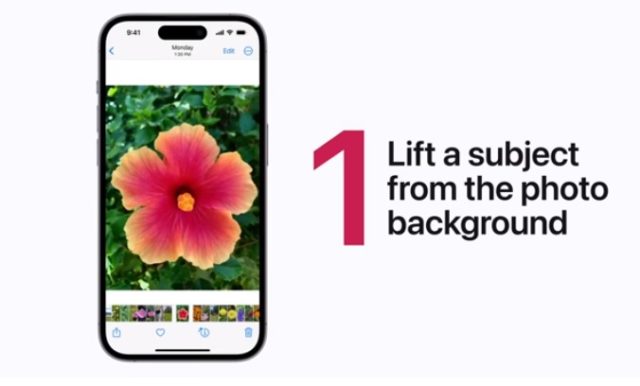
إذا قمت بالنقر المطول على عنصر ما داخل صورة ما في تطبيق الصور على نظام iOS 16، يمكنك نسخ العنصر من الصورة ووضعه في تطبيق آخر بكل سهولة.
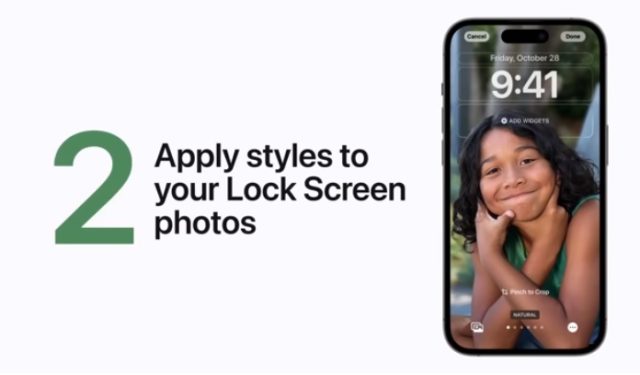
يمكن للمستخدمين تخصيص شاشة القفل في نظام iOS 16 عن طريق إضافة أدوات فلاتر بجانب إمكانية تغيير اللون والوقت والتاريخ وإضافة عناصر أخرى للواجهة.
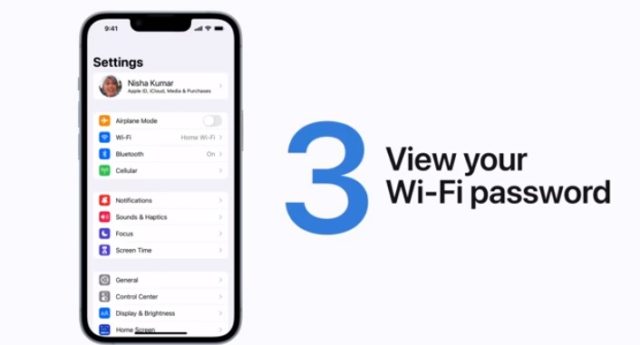
لمعرفة كلمة السر لشبكة الواي فاي المتصل بها جهازك الآن، اذهب إلى الإعدادات ثم واي فاي وبعدها اضغط على معلومات حول الشبكة ثم كلمة السر، ومن خلال Face ID (أو حتى Touch ID)، سوف تكون قادر على عرض كلمة المرور الخاصة بشبكة الواي فاي المتصل بها جهاز الآي-فون.
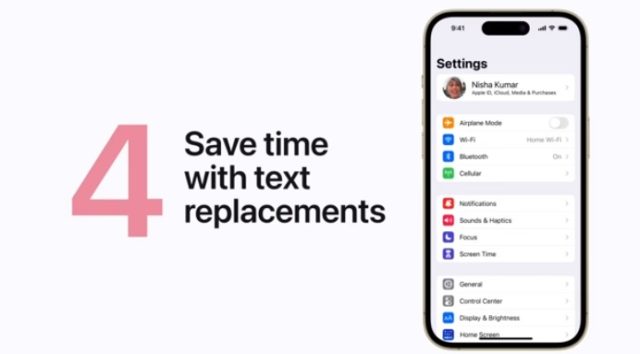
إذا كنت تكتب كلمة أو عبارة مرارًا وتكرارًا، مثل بريدك الإلكتروني أو عنوانك ، فيمكنك إنشاء بديل للنص ضمن الإعدادات ثم عام وبعدها لوحة المفاتيح واضغط على استبدال النص.
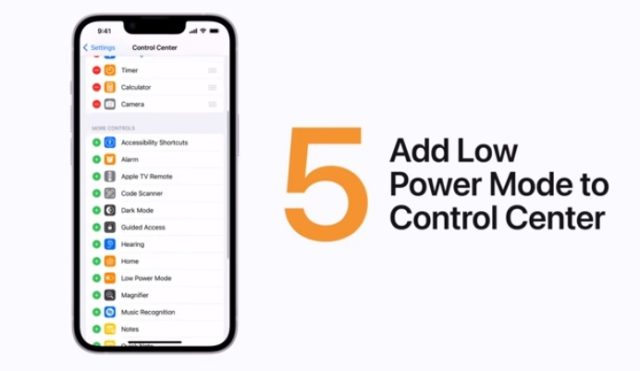
إذا كانت البطارية منخفضة أو تريد توفير بعضا من شحن البطارية عندما تكون بعيدا عن الشاحن، يمكنك إضافة وضع الطاقة المنخفض لمركز التحكم للوصول بسهولة عبر التوجه إلى الإعدادات ثم مركز التحكم وقم بإضافته إلى قائمة عناصر التحكم المضمنة.
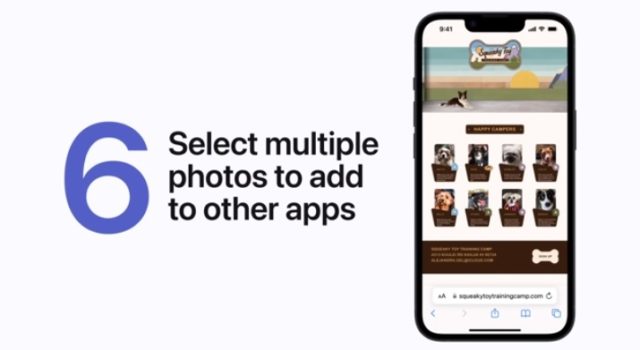
إذا كنت ترغب في مشاركة صور متعددة أو نقلها إلى تطبيق آخر، كل ما عليك فعله هو النقر مع الاستمرار فوق إحدى الصور ونقلها بعيدًا والمتابعة للنقر على الصور الأخرى. ستتمكن بعد ذلك من سحب جميع الصور وإفلاتها في تطبيقات أو أي مكان آخر بجهاز الآي-فون.
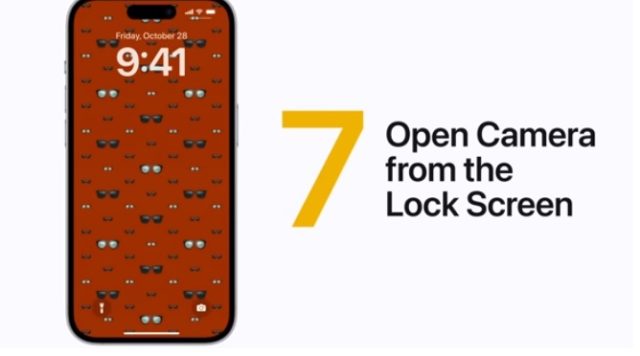
إذا كنت تريد فتح الكاميرا بشكل سريع، اضغط بشكل مطول فوق اختصار الكاميرا في أسفل يمين شاشة قفل الآي-فون.
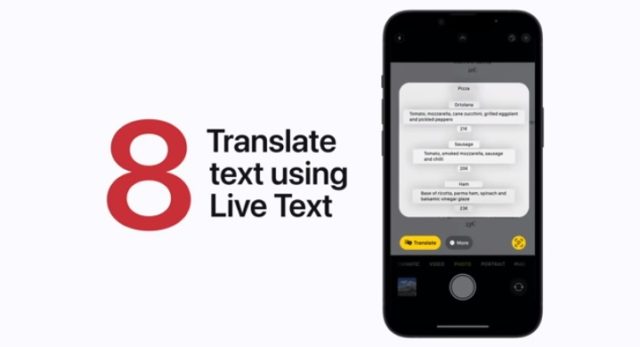
يمكنك استخدام ميزة النص الحي أو Live Text مع نظام iOS 15 والإصدارات الأحدث لترجمة النص بشكل تلقائي في تطبيق الكاميرا أو داخل الصور. وللقيام بذلك، افتح تطبيق الكاميرا ثم وجه الكاميرا إلى بعض النصوص وانقر على ميزة النص الحي التي تظهر في الزاوية اليمنى ثم اختر الترجمة. الميزة تعمل أيضا مع الصور التي تم التقاطها من خلال تطبيق الصور.
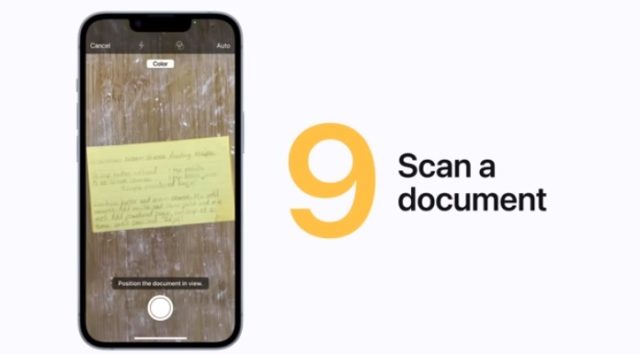
باستخدام تطبيق الملاحظات، يمكنك بسهولة عمل مسح ضوئي للأوراق العادية وإنشاء نسخة رقمية منها. سيقوم تطبيق الملاحظات تلقائيا بقص الصورة وتحريرها بحيث يظهر المستند مقروءًا بشكل صحيح.
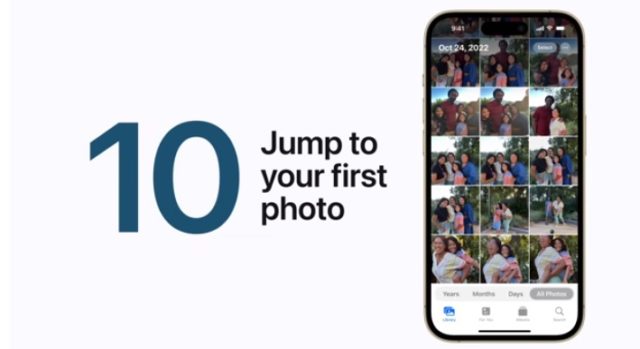
إذا كان لديك المئات أو الآلاف من الصور في مكتبة الصور الخاصة بك، يمكنك بكل سهولة الوصول للصورة الأولى في ثواني بدل من التمرير لأعلى، ما عليك سوى الضغط فوق الحافة العلوية لجهاز الآي-فون الخاص بك وهكذا سوف تنتقل إلى الصورة الأولى في أي مكتبة أو ألبوم أو نتيجة بحث محددة.
المصدر:



16 تعليق